2021年末から Uber Eats(ウーバーイーツ)配達パートナーを始めて半年程度たったのですが、やり始めると困ったことや、やってみてわかることが多くありました。
これから Uber Eats(ウーバーイーツ)配達パートナーを始めようと考えている方の参考になればと思い、最初に知っておきたかったかも!という情報をまとめておきます!
始める前の参考になれば幸いです!
Uber Eats(ウーバーイーツ)の配達パートナーの申込みは、こちらからどうぞ
注文番号が見つからない!?
注文番号は数回配達をすればすぐ慣れるのですが、最初の最初は「注文番号」が見つけられませんでした。
配達リクエストを受けたら、アプリ上に店舗名や住所が表示されるのですが、「注文番号」が結構小さい表記になっています。
「注文番号」は、5桁の数字とアルファベットの文字列になっています。
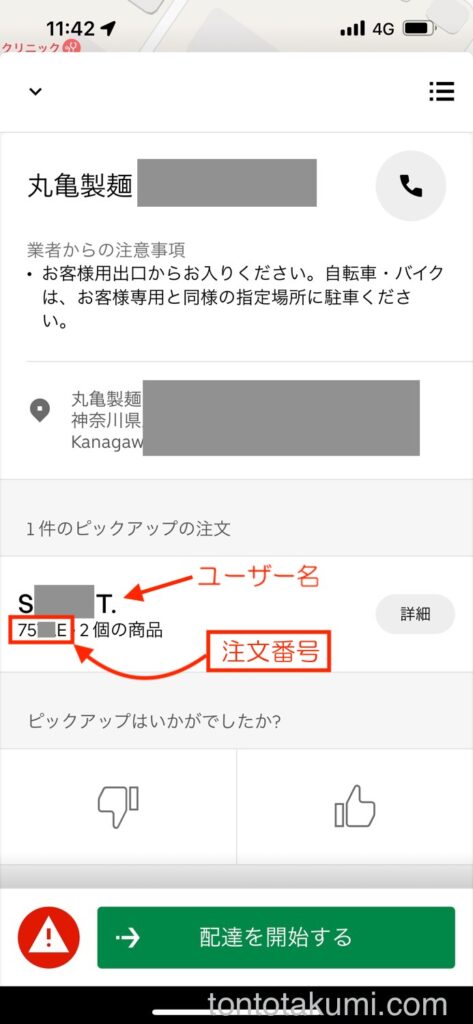
実際に配達をする前には、オンラインで見ることができる「Uber Eats 配達パートナーガイド」で、学ぶことができるのですが、最初の注文品の受け取りのときには、ドキドキしているのでレストランパートナーに「注文番号は?」と聞かれて、「えっ?!どこどこ??」となってしまい、逆に「初めてなんですが、どれになりますか?」って聞いてしまいました。
数回やればすぐ慣れるので、「注文番号」が大きい表記をされると邪魔なのでこうなっているのですが、最初は見つけられなかったので参考になればいいなぁ〜!
住所が書いてあるけど、書いてない(笑)
だいぶ慣れてきて配達を続けていたのですが、届け先が近づいてきたので、Google Maps のアプリから切り替えて住所の詳細はどこかなぁ〜〜?!と見てみたら、、、
「玄関先で受け渡し」になっていて、住所部分が全部、、、「あ」って書いてありました!?!?
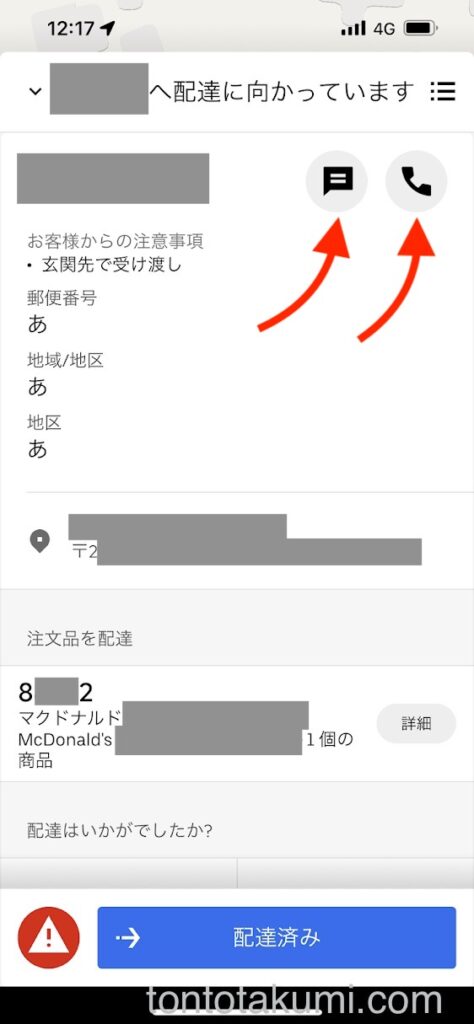
一応、マップ上に赤いピンは刺さっているので、近くまでは着ていたので、先程の画面の赤矢印のメッセージ(または電話)から近くに到着したことと、「建物名と部屋番号を教えて下さい」と連絡して、ちゃんと配達を完了することができました。
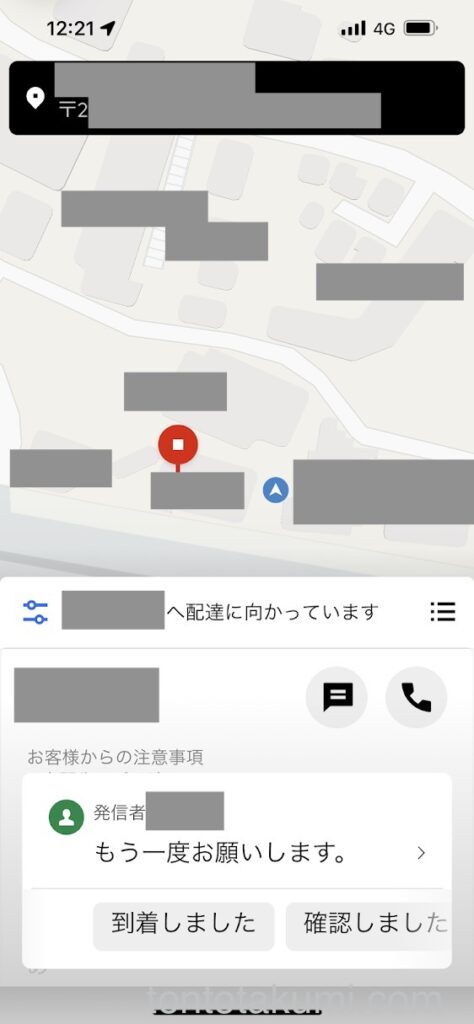
とはいえ、チャレンジャーなユーザーさんでした。
配達先のピンが空き地!!
配達先付近に到着して、赤いピンの位置を確認すると、ちょうど家と家の間の空き地に指定されていることもありました。
入力されている住所で、Google Maps と Yahooマップを調べてみても、同じようにピンが刺さっているのは空き地になっていて、どうしたものかと。。
ユーザー名で表札を確認しようとすると、どちらの家も表札は出ておらず、、、住所の表示もない状態。。。しかも、「玄関先に置く」を指定されていました(笑)
先ほどと同様にメッセージを送ってみたのですが反応がなく、さらに電話をしてみたのですがこれでも反応がなくて、アプリ上で10分のカウントダウンタイマーが作動しました。
ガイドラインに従って、何度か電話をしたりしたのですが全く反応がないまま10分が過ぎてしまい、、ガイドラインによると「注文者に注文品を渡さなくても配達を完了することができる。」状態になってしまったのですが、次の注文も入っていたのでどうしようかと思ったのですが、2択だったのでこっちのおうちかな?!という方をピンポンしたらあっていて、注文者が受け取ってくれました。
初めて「注文品の破棄」をしなきゃいけないのかと思ったのですが、なかなか反応をしてくれないユーザーも居るのでこちらからプッシュする必要もありました!
ウバッグに詰め物があったほうが良い
以下の記事でもまとめたのですが、ウバッグに入れる詰め物があったほうがいいです。
KFCの箱は大きめなので、ちょっと詰め物があれば、

動かないように抑えることができるのですが、

注文が多い「マクドナルド」の場合、冷たいもの(飲み物)と温かいもの(ハンバーガーとポテトなど)が2つの袋に分けられていることが多いので、ウバッグ内の隙間がかなりあります。
温かいものだけの時は、ちょっと詰めればOKで、
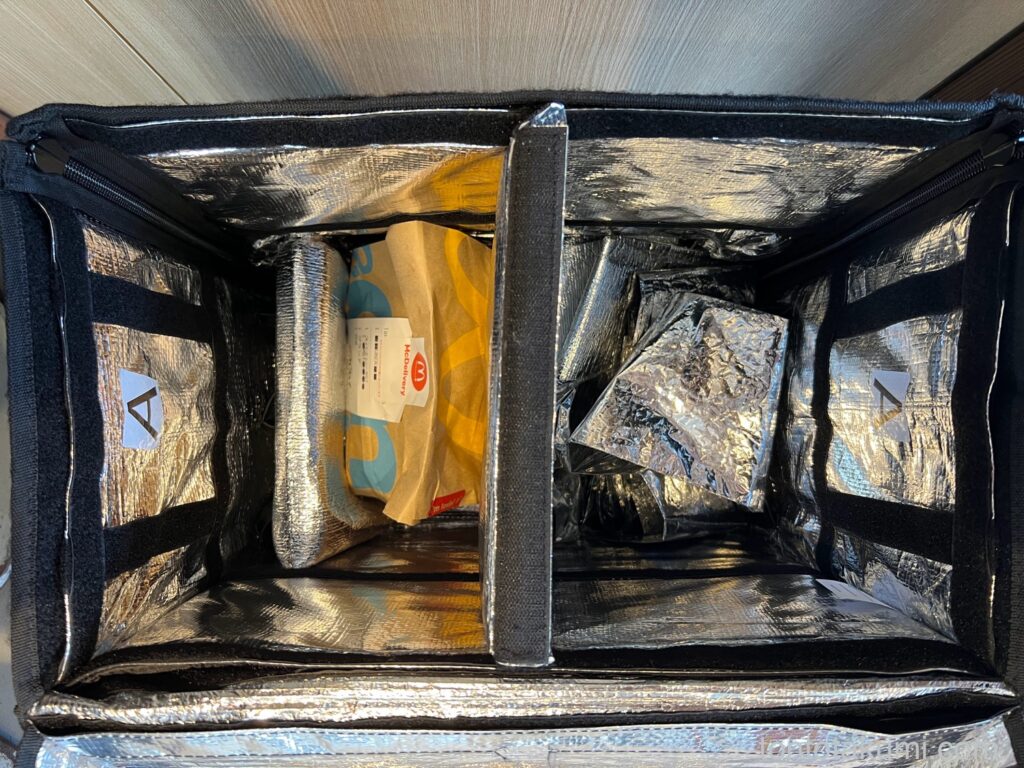
温・冷がある時は、真ん中で仕切ってそれぞれ詰め物が必要になります。
特に冷たい飲み物がある時は、倒れると中身がこぼれて大変なことになるようなので、

薄いアルミシートで隙間を埋めつつ、上からカバーすると、ついでに保温もできてしまいます。

こんな感じで詰め物がないと、商品が倒れたりして中身がこぼれる可能性があるので、詰め物を2セット(仕切っていても両方で使えるように)準備しておいたほうが安心です!
詰め物のおかげで、いまだ中身をこぼしたことはありません!
ウバッグに入れにくい注文がある
週に1回程度ですが、商品が大きめの箱に入っていて、縦半分に仕切った状態ではウバッグに入れられない時がありました。
そんな時は、真ん中の仕切り板を片方だけ外したり、下半分だけ外したりすることで、商品を固定しつつバッグに入れることができてきました。
参考までに、横長の子どものおもちゃ箱で写真を撮影してみました。
上から見ると真ん中の仕切りの位置は変わらないのですが、

横から見るとこんな感じです。

おもちゃ箱がある底の方だけ仕切りを外して、奥側を仕切りの横に詰め物をして、大きめの箱を固定している感じです。
もしこれでも入らない横幅の大きな商品(ピザの箱など)は、ウバックの下部にある拡張部分を開いてあげればバッチリ入っちゃいます!
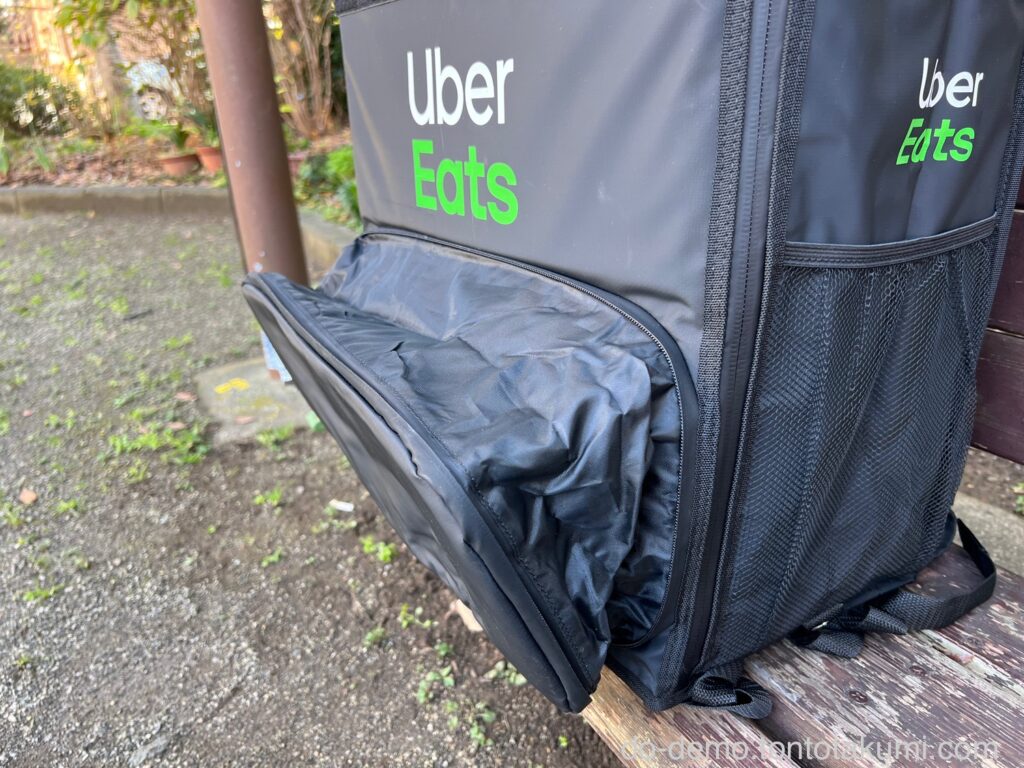
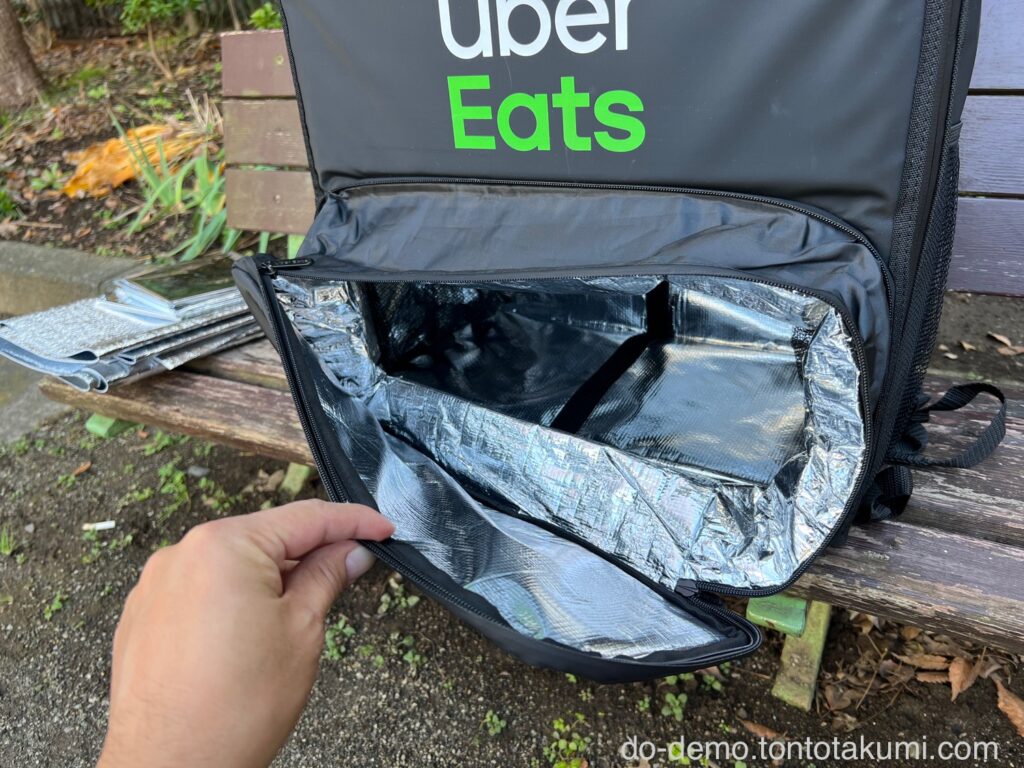
置き配と手渡しは半々ぐらい
Uber Eats(ウーバーイーツ)の配達パートナーを始める前のイメージでは、「玄関先に置く」置き配がほとんどだろうと思っていたのですが、
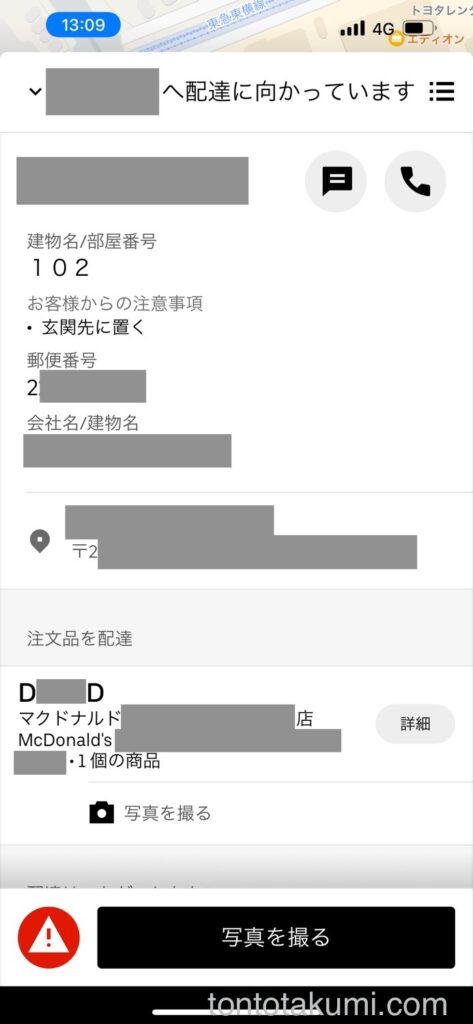
実際に始めてみると「玄関先で受け渡し」の注文者も多いので、僕の経験では割合的に半々ぐらいですね。
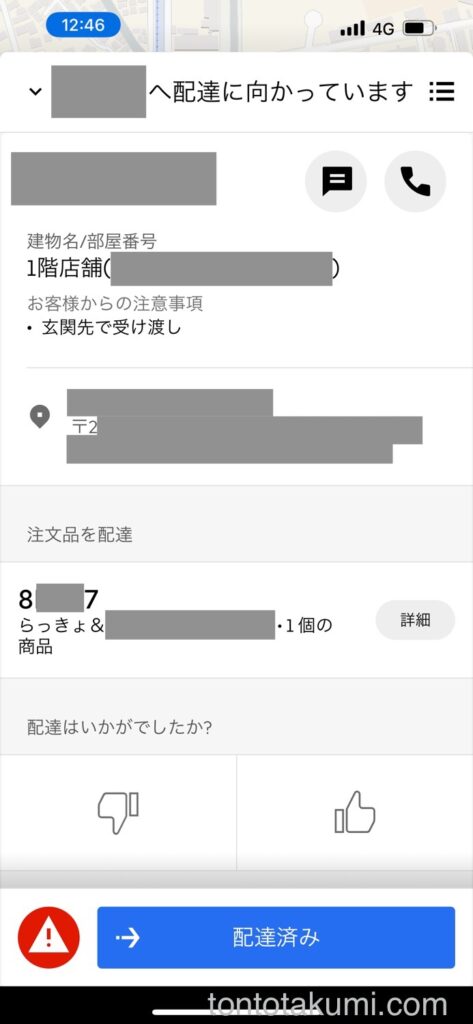
置き配の時は「写真を撮る」
置き配の時は、配達を完了するために写真を撮影する必要があります。
アプリの配達先の画面、下の方に置き配の時は「写真を撮る」が表示されます。
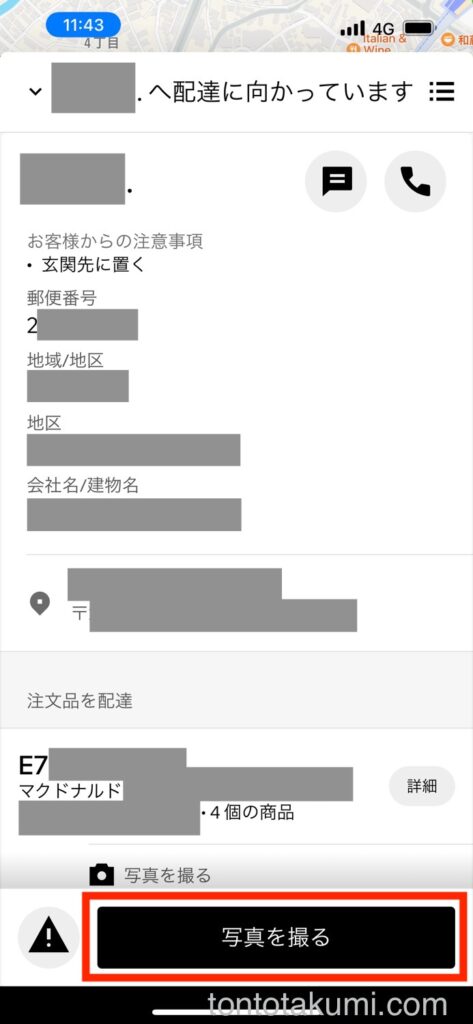
クリックすると写真を撮る画面になるので、

商品の場所と部屋番号(部屋の特徴)がわかるようにして写真撮影します。
撮影した写真で問題がなければ、右上の「完了」をタップ!

写真が送信されて、
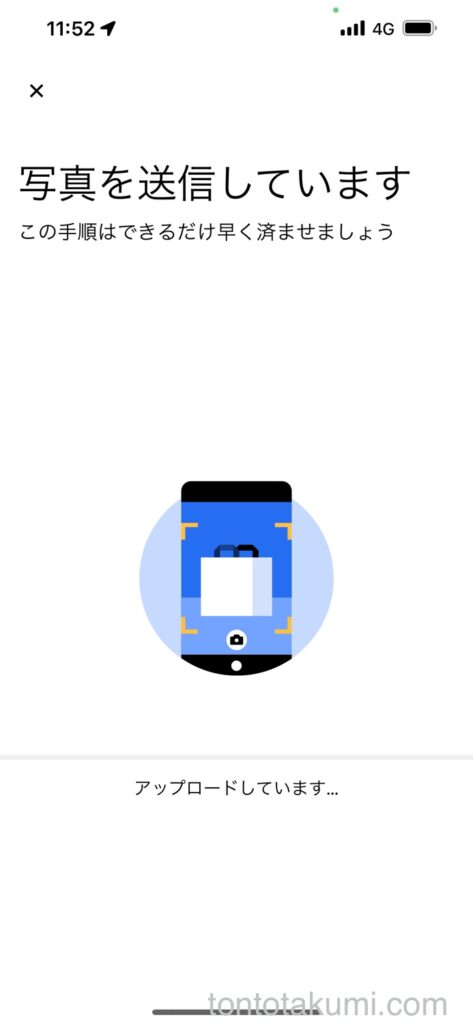
「利用者向け」画面に写真が追加(Photo added)されます。
メモの追加が必要なければ、そのまま「配達済み」をタップすれば完了です。
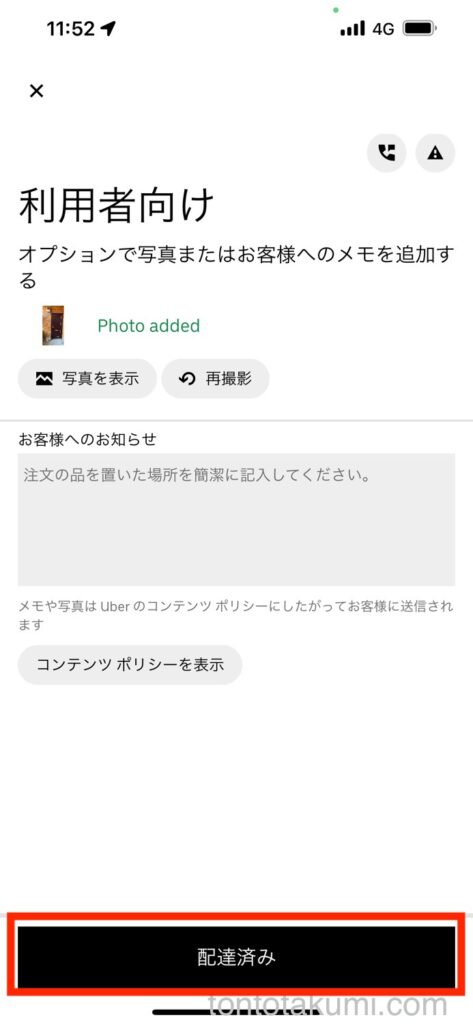
ユーザーさんが取りに来ると思うので、早々にその場所から去ります(笑)
Google Mapsが自転車を坂へ案内する(笑)
Uber Driver のアプリから、Google Maps のアプリを開いて自転車経路を選択しているときに、いくつか経路が出てくると思うのですが、こっちの道のほうが時間も距離も早いのに遠回りの道を最初に表示されることがあります。
なぜなんだろうと思い、近い方を選択したりすると、、、

えっ?!ここの道・・・っていうか階段?!ですか?、、、、とか、

いやいやいやいや、、、、

っていう道というか、階段に出会うことがありました。
頻度としては下りの階段が多いのですが、まれに上りの道(階段)になっていることがあって、来た道を戻ることもありました。
多少遠回りでも、最初に表示された経路で行ったほうが無難なことが多いかもです。
ライバル?が結構いる
半年近く自宅から自転車で30分程度のいろいろなエリアで、Uber Eats(ウーバーイーツ)の配達をやってきたのですが、比較的短距離で、注文の多いマクドナルドの周りには、Uber Eats(ウーバーイーツ)の配達パートナーがたくさん集まっています。
それでもランチの時間帯は、それぞれが忙しく配達しているのですが、ピークの時間帯を過ぎると、みんなが注文待ちになっていることが出てきます。
そんな時は、Uber Driver アプリ上の注文状況を確認して、雲(グレーやオレンジのモヤモヤ)が出ているエリアに移動するのも一つの手でした。
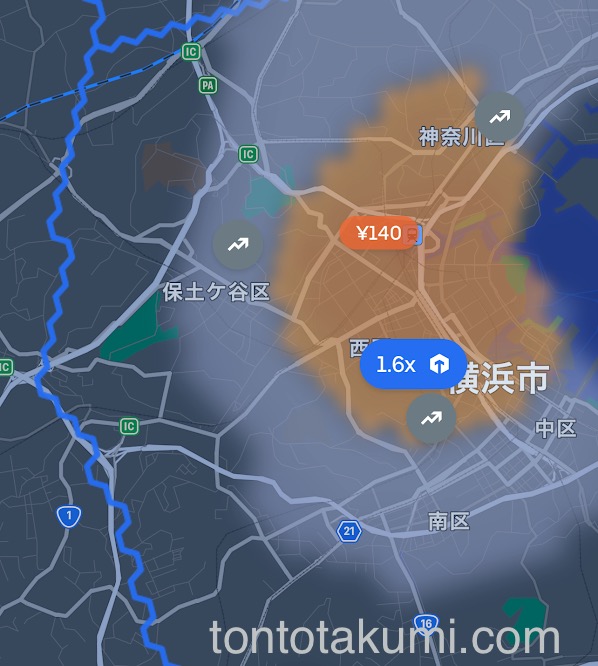
Uber Eats(ウーバーイーツ)配達パートナーを始めて、困ったことと分かったこと! のまとめ
半年間、晴れた日のランチタイムだけUber Eats(ウーバーイーツ)の配達パートナーを続けてきたのですが、配達パートナーを経験したことでわかることをまとめてみました。
基本的には、かなり単純な作業ですが、細かい部分では臨機応変に対応する必要はあるかもしれません。
ただ、自分の空き時間で好きなときに、報酬を得ることができるのでとっても便利です。
僕は、街中にある「公園」の写真を撮影しつつ、Uber Eats(ウーバーイーツ)の配達パートナーをやっているので、今まで行ったことがないエリアに配達した時は、近くの公園を撮影するために、一旦アプリをオフライン(配達を中断)にして、写真を撮影した後にオンラインにして配達を続けることなんかができちゃいます。
また週単位で報酬が振り込まれるのもわかりやすくていいですよ!
副業として配達することができると思うので、Uber Eats(ウーバーイーツ)の配達パートナーに興味があれば、申込み・より詳しい情報の確認はこちらからどうぞ!
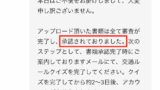




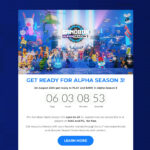
コメント